Ta opp video, lyd, spilling og webkamera for å enkelt ta opp dyrebare øyeblikk.
4 enkle metoder for å spille inn Sling TV på PC med høy kvalitet
I motsetning til kabel-TV tilbyr Sling TV på nett diverse videoer og strømmer fra sport, TV-serier, dramaer, nyheter og mer. Men hvordan tar man opp på Sling TV for å lagre favorittvideoene dine og se dem offline? For TV-brukere tilbyr den også en DVR for opptak med tidsbegrensning. Og du kan også ta opp Sling TV på PC-en og mobilen din med høy kvalitet og uten begrensninger! Dykk ned i denne artikkelen for å lære mer detaljerte trinn.
Guideliste
Kan du ta opp på Sling TV som standard? Lær mer om det Detaljerte trinn for å ta opp på Sling TV med DVR Beste måten å ta opp Sling TV på Windows/Mac [Ingen tidsbegrensning] Slik tar du opp Sling TV på Windows med Xbox Game Bar Bruk Bandicam til å ta opp Sling TV på PC med høy kvalitetKan du ta opp på Sling TV som standard? Lær mer om det
Ja! Sling TV har en grunnleggende Cloud DVR-funksjon som hjelper deg med å ta opp på Sling TV og lagre dem i skylagring. Men du bør være oppmerksom på at den bare gir plass til 50-timers opptak, og de slettes automatisk etter 14 dager! I tillegg kan ikke noen premiumkanaler som HBO, Showtime osv. ta opp med DVR.
Du kan også kjøpe Sling Blue/Orange-abonnementet og DVR-tillegget $5/måned for å få ubegrenset lagringsplass uten utløpsrisiko. Her er en sammenligningstabell for disse to lisensene du kan velge mellom:
| Tillatelse | Pris | Egenskaper |
| Slynge Blå | $45,99 per måned | • Tilby DVR-tillegg for å ta opp Sling TV uten lagringsbegrensning. • Inkluder over 40 direktesendte kanaler (Fox, NBC, Bravo, FX, NFL Network osv.). • Tilgjengelig på 3 enheter samtidig. • Best for å se på nyheter, reality-TV og NFL. |
| Slynge Oransje | $45,99 per måned | • Tilby også DVR-tillegg med ubegrenset lagringsplass og automatisk opptak. • Inkluder over 30 direktesendte kanaler (ESPN, Disney, AMC, CNN osv.). • Kun tilgjengelig på én enhet om gangen. • Best for Disney-fans. |
Detaljerte trinn for å ta opp på Sling TV med DVR
Etter at du har kjent detaljene om DVR-funksjonen på Sling TV, kan du følge trinnene nedenfor for å lære hvordan du tar opp på Sling TV med DVR nå:
Trinn 1Logg inn på kontoen din på Sling TV nå og gå til TV-programmene eller kanalene du vil ta opp. Klikk deretter direkte på «Opptak»-knappen for å starte opptaket på Sling TV.
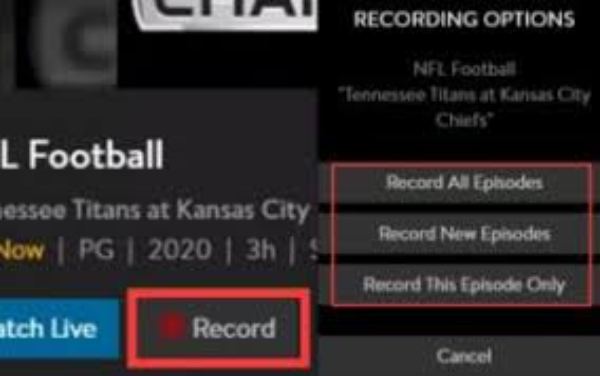
Steg 2Bekreft popup-varselet, og deretter kan du velge å ta opp alle episodene, oppdaterte episoder eller bare gjeldende episode.
Trinn 3Etter det kan du gå til fanen «Min TV» og se alle videoene som er tatt opp på Sling TV. Hvis du fortsatt bruker gratisversjonen, bør du være oppmerksom på lagringsplass og utløpstid hele tiden.
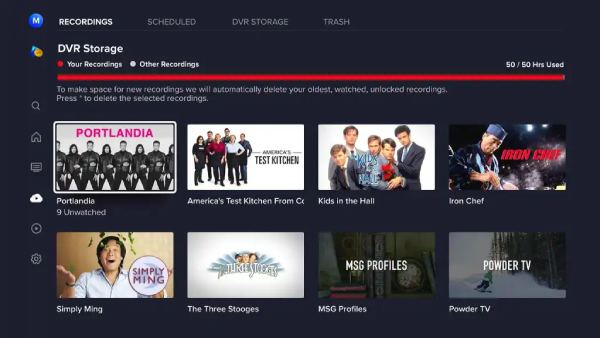
Beste måten å ta opp Sling TV på Windows/Mac [Ingen tidsbegrensning]
For å ta opp på Sling TV uten begrensninger, kan du også bruke profesjonell programvare for opptak – 4Easysoft skjermopptakerDen kan hjelpe deg med å ta opp alt innhold på Sling TV og lagre det i diverse populære formater. I motsetning til skybasert DVR kan du få tilgang til disse opptakene når som helst i lokale mapper. I tillegg tilbyr den planlagt opptaksmodus, som lar deg ta opp strømmingen av Sling TV når du er borte.

Spill inn Sling TV-innhold på Windows/Mac/mobil med forskjellige moduser.
Gir opptak av høy kvalitet, inkludert 1080P og til og med 4K gjennom innstillingene.
Støtter innstilling av planlagte opptak for å fange opp liveshow når du er borte.
Flere tilleggsfunksjoner, som støydemping, sanntidsannotering osv.
100% Sikker
100% Sikker
Trinn 1Start 4Easysoft Screen Recorder på Windows/Mac, og klikk på "Videoopptaker"-knappen for å fortsette. Du kan også ta opp Sling TV på mobilen via "Telefonopptaker" og angi planlagte opptak ved å klikke på "Oppgaveplanlegging"-knappen.

Steg 2Klikk på «Tilpasset»-knappen for å velge Sling TV-programvaren som opptaksvindu. Du bør også slå på systemlyden og justere volumet slik du vil. Du kan selvfølgelig også ta opp stemmen din og bruke webkameraet.

Trinn 3Etter at alle innstillingene er gjort, klikker du på «REC»-knappen for å starte opptaket på Sling TV. Under opptaket kan du legge til merknader i sanntid og ta skjermbilder når som helst.

Trinn 4Klikk på «Stopp»-knappen for å fullføre Sling TV-opptaket. Du kan nå forhåndsvise og trimme opptakene etter behov. Klikk til slutt på «Ferdig»-knappen.

Slik tar du opp Sling TV på Windows med Xbox Game Bar
For Windows-brukere finnes det en annen gratis måte å ta opp Sling TV på PC – Xbox Game Bar. Det er en innebygd funksjon i Windows 11/10 for å enkelt fange opp alt innhold, spesielt spill. Selv om det er lett og gratis skjermopptaker uten vannmerke, lagrer den bare Sling TV-opptak i MP4-format. Dessuten kan du bare ta opp innhold på 2 timer om gangen. Det finnes heller ingen planlagt opptaksmodus eller andre moduser for å dekke ulike behov.
Trinn 1Trykk på "Windows"- og "G"-knappene på tastaturet for å åpne Xbox Game Bar og ta opp Sling TV på Windows 11/10.
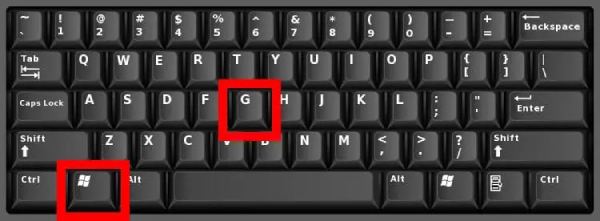
Steg 2Klikk på «Opptak»-knappen for å ta opp hele skjermen. Du kan også trykke på «Windows»-, «Alt»- og «R»-knappene for å starte opptaket av Sling TV raskt.
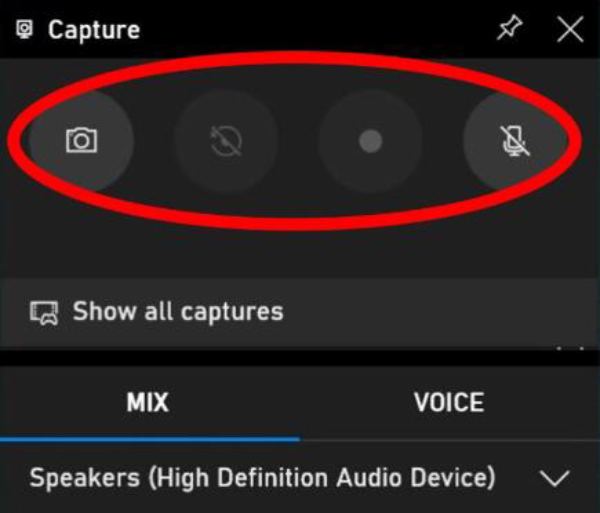
Trinn 3Klikk på «Stopp»-knappen for å stoppe og lagre opptaket automatisk. Du kan klikke på popup-vinduet for å se og klippe det slik du vil.
Bruk Bandicam til å ta opp Sling TV på PC med høy kvalitet
Bandicam er også et kraftig verktøy for å ta opp Sling TV på PC med forskjellige opptaksmoduser. Siden det hovedsakelig er for opptak av spill, gir det den beste kvaliteten for å forbedre Sling TV-opptakene dine. Du kan stille inn 1080P-oppløsning og 60 FPS for å beholde opptak av høy kvalitet. Men det vil bruke mye, noe som krever høyere CPU-konfigurasjon.
Trinn 1Åpne Bandicam og velg ønsket opptaksmodus for å ta opp Sling TV i "Hjem"-fanen. Du kan også koble til TV-en for å ta opp den eksterne enheten.
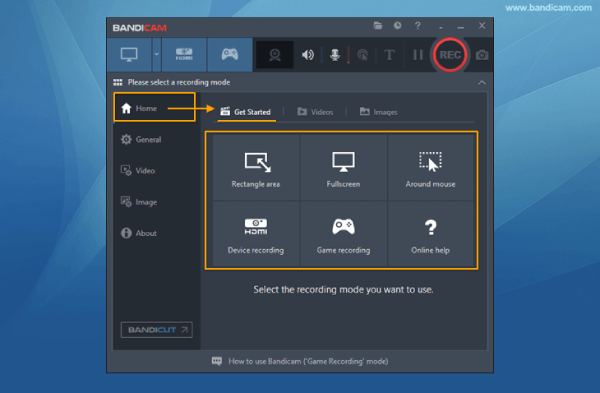
Steg 2Klikk på fanen «Video» for å endre innstillingene for lyd, webkamera, tastetrykk og flere alternativer for eksport.
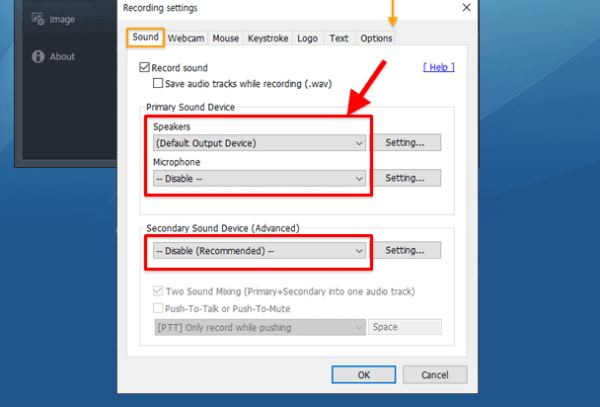
Trinn 3Etter det klikker du på «REC»-knappen øverst til høyre for å starte. Du kan også bruke «F12»-tasten for å starte og stoppe Sling TV-opptaket.
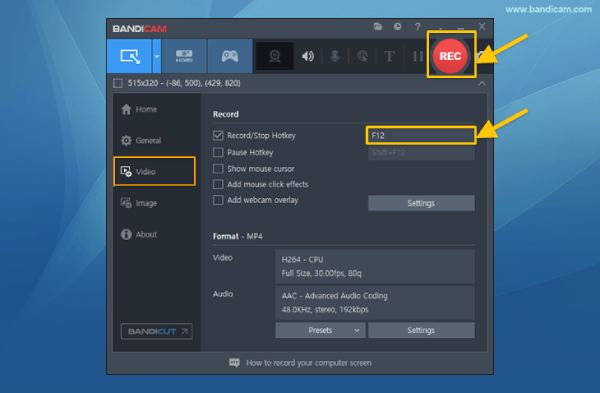
Konklusjon
Her er fire effektive måter å ta opp Sling TV på TV, datamaskin og mobil. Etter å ha lært funksjonene og de detaljerte trinnene, vil du oppdage at 4Easysoft Screen Recorder er best for folk flest, siden den kan dekke ulike behov. Uten tidsbegrensning kan du bruke den til å ta opp Sling TV-vinduet med høy kvalitet og lagre det i ønsket format. Last den ned og prøv den nå! Du kan også bruke planlagt opptak for å unngå å gå glipp av innhold.
100% Sikker
100% Sikker


